El último capítulo del módulo básico en la pintura digital se centra en el manejo magistral de las relaciones de luz y sombra en tus Matte Paintings. Con la aplicación adecuada de capas de ajuste, no solo puedes insertar luz de manera eficiente, sino también controlar su intensidad y color para crear paisajes armónicos y vibrantes. Hoy aprenderás a implementar estas técnicas para perfeccionar tu Matte Painting.
Principales conclusiones
- Las capas de ajuste brindan control total sobre los efectos de luz y sombra.
- Las curvas de tono son una herramienta efectiva para cambiar los tonos de luz y sombra.
- Con las máscaras de capa puedes realizar ajustes precisos en sombras y luces.
- Asegúrate de que las condiciones de luz se mantengan lógicas y armónicas.
Guía paso a paso
Comienza con una imagen ya creada con la que trabajarás. Primero, accede al área de curvas de tono. Para intensificar las sombras, abre una nueva capa de ajuste. Aquí puedes ajustar la curva para oscurecer las áreas oscuras de tu imagen. Asegúrate de añadir un tono fresco al subir la curva en la zona azul.
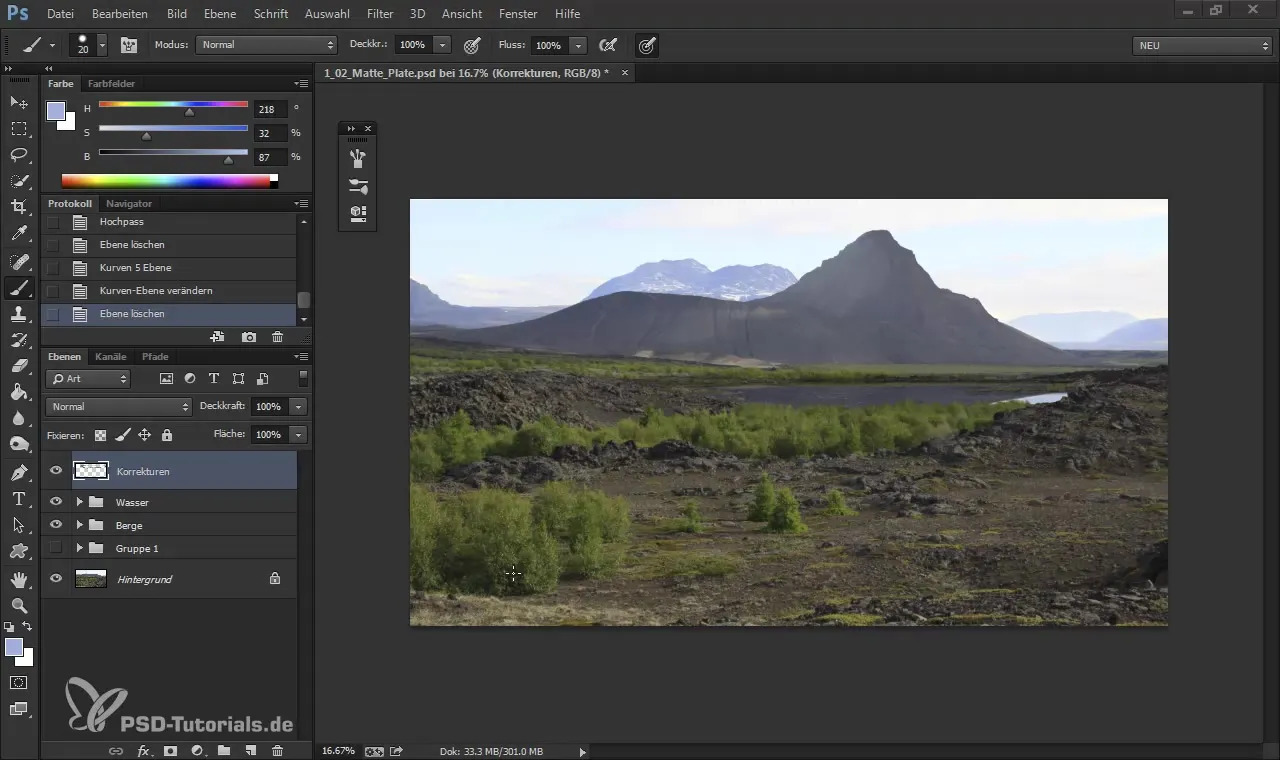
Primero, añade algo de sombra tirando hacia abajo de la curva. Utiliza el canal rojo para controlar cuánta luz roja se añade. Si la sombra parece demasiado azul, puedes ajustar el canal rojo para crear un equilibrio armónico.
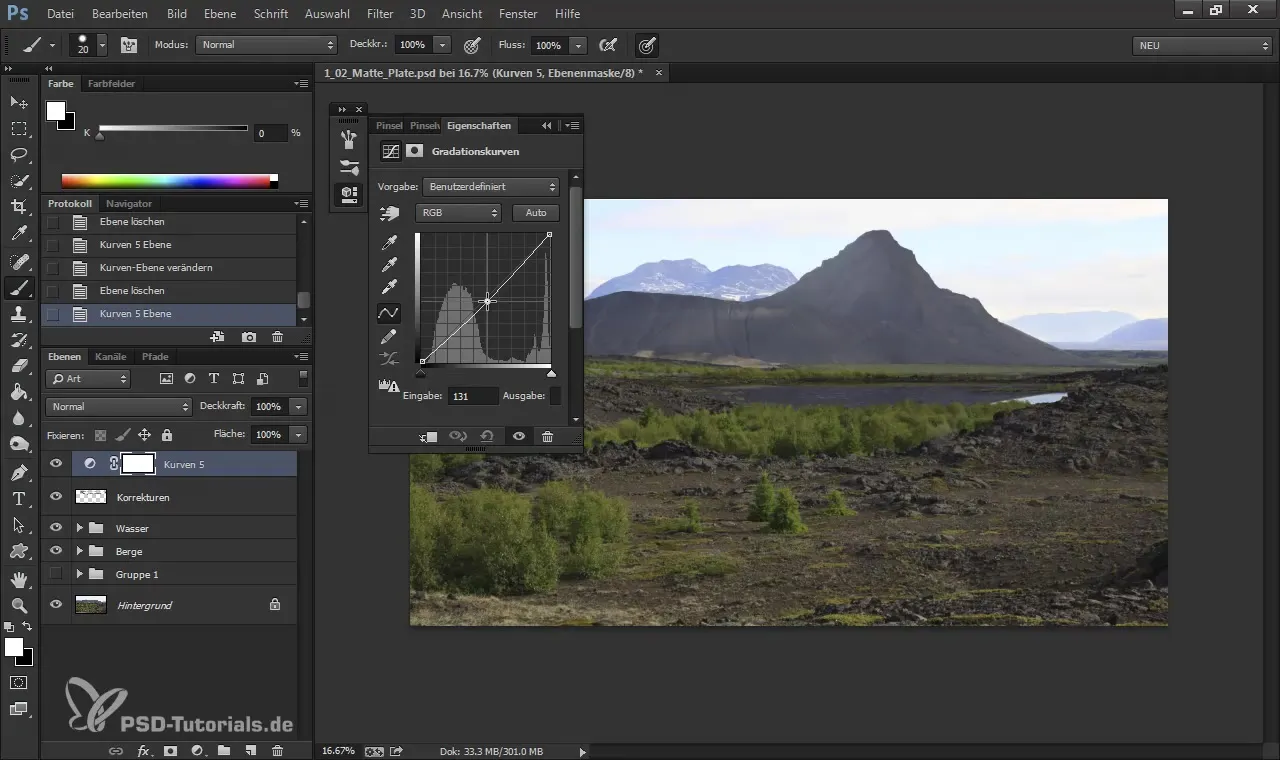
Una vez que hayas añadido las sombras, puedes usar la máscara de capa. Presiona la combinación Control + I para invertir la máscara. Esto ocultará inicialmente el efecto de sombra, lo que te permitirá aplicarlo de manera selectiva.
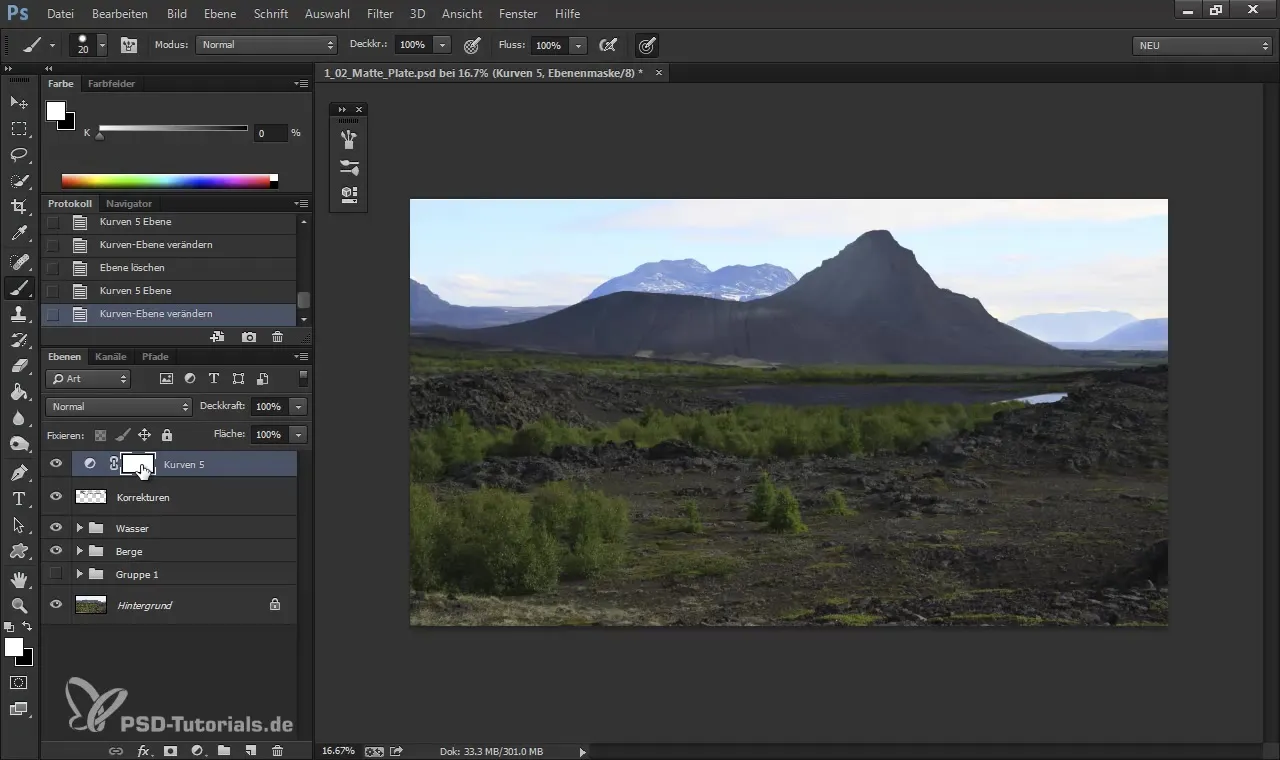
Con la herramienta de pincel –preferiblemente con una punta de pincel grande y suave, como el Big Softy– puedes pintar las áreas de la imagen donde deseas intensificar la sombra con baja opacidad, quizás alrededor del 40%.
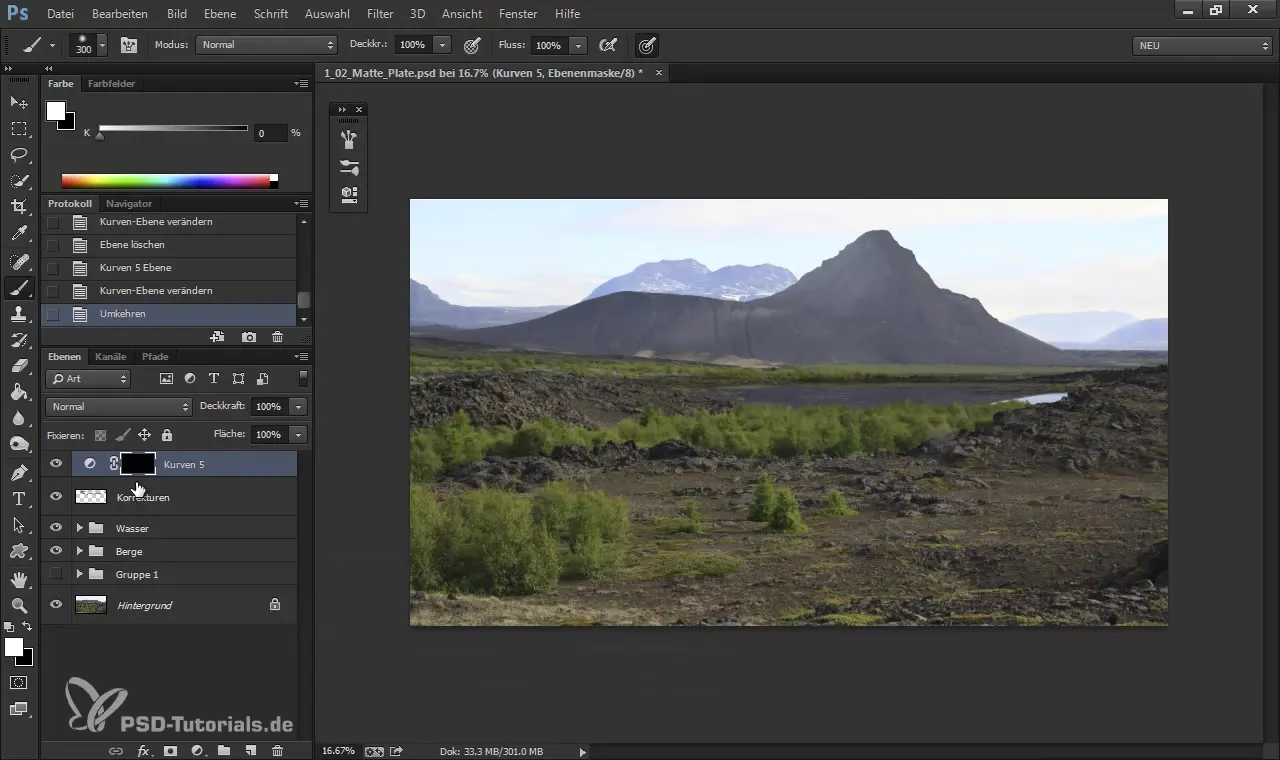
Asegúrate de que el primer plano sea más oscuro para dirigir la atención del espectador. La sincronización de luces y sombras debería apoyar la sensación de la imagen. También observa los detalles de los objetos para generar una profundidad auténtica.
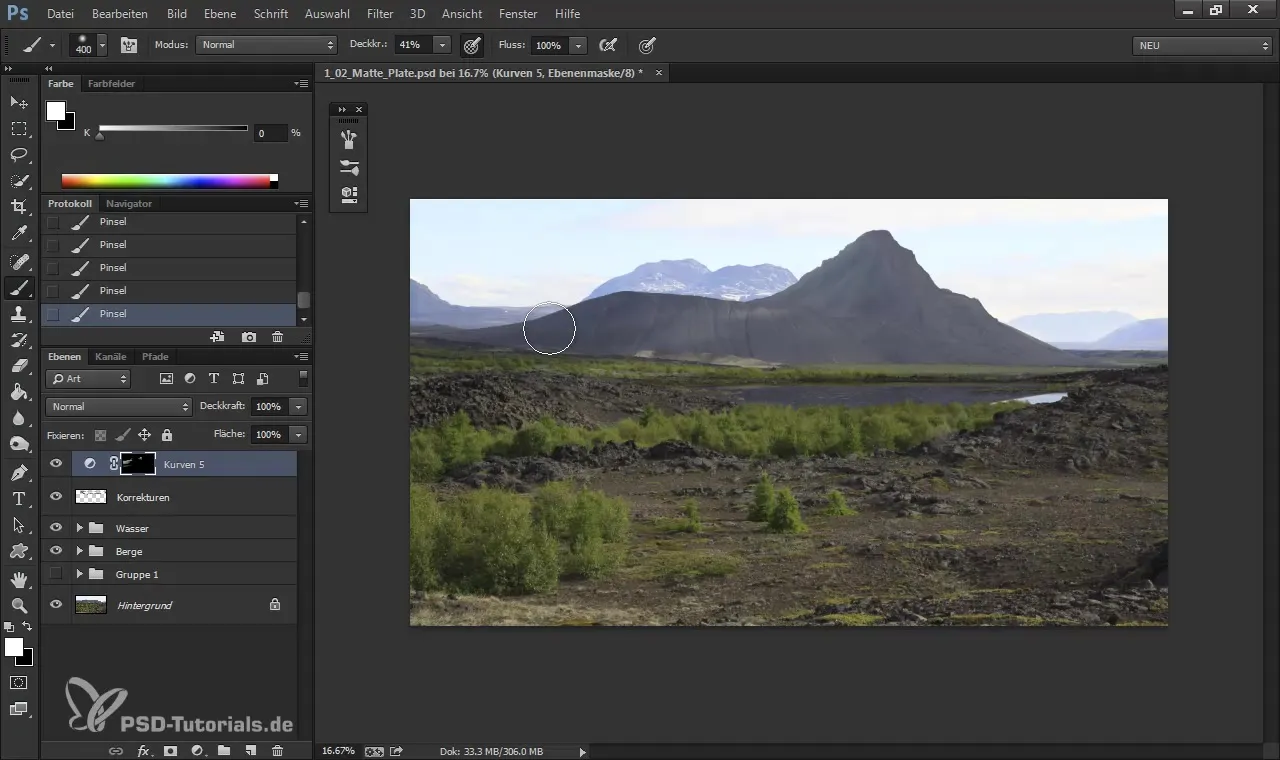
Ahora es momento de intensificar la luz en tu imagen. Crea una nueva curva de tono para iluminar las áreas brillantes. Aquí deberías introducir el amarillo para resaltar el calor de la luz. Reduce la cantidad de azul y agrega un poco de rojo para lograr el efecto deseado.
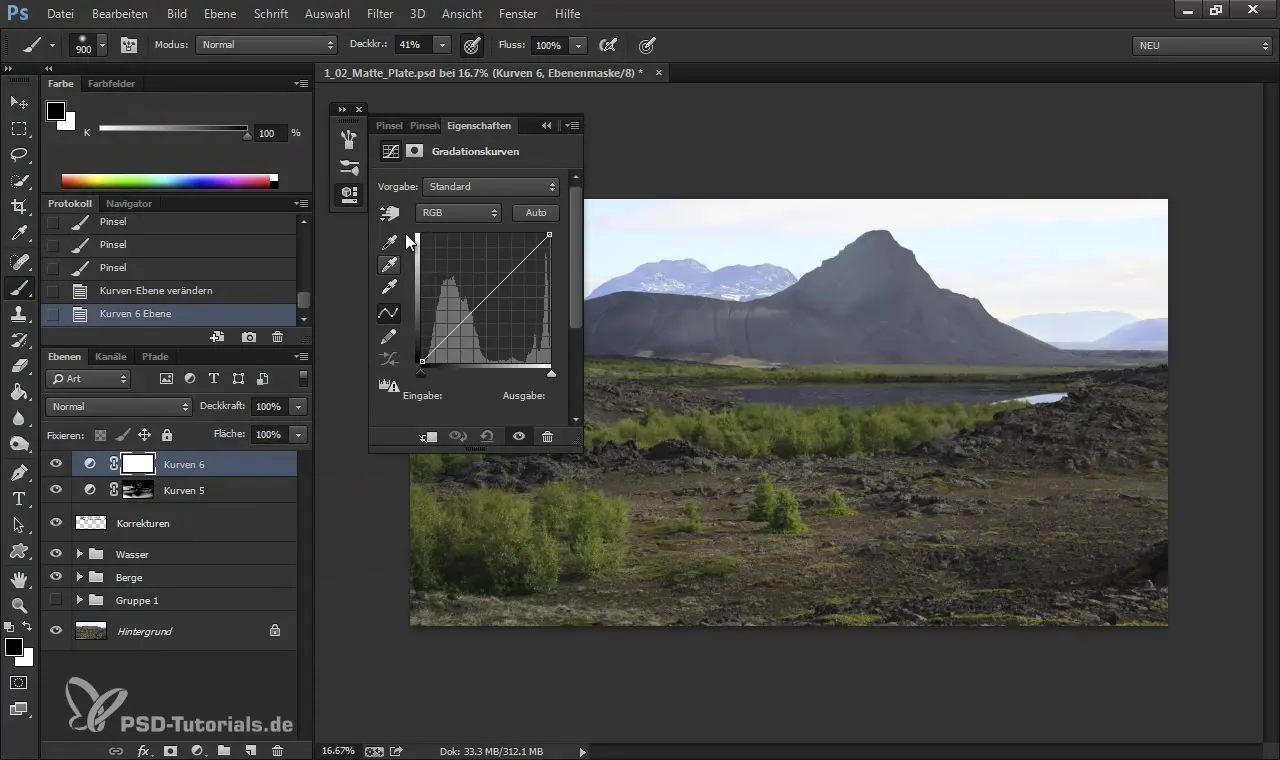
Ahora pinta la luz en las áreas correspondientes de la imagen. Si es necesario, puedes ajustar nuevamente las configuraciones de la curva de tono para conseguir el mejor efecto.
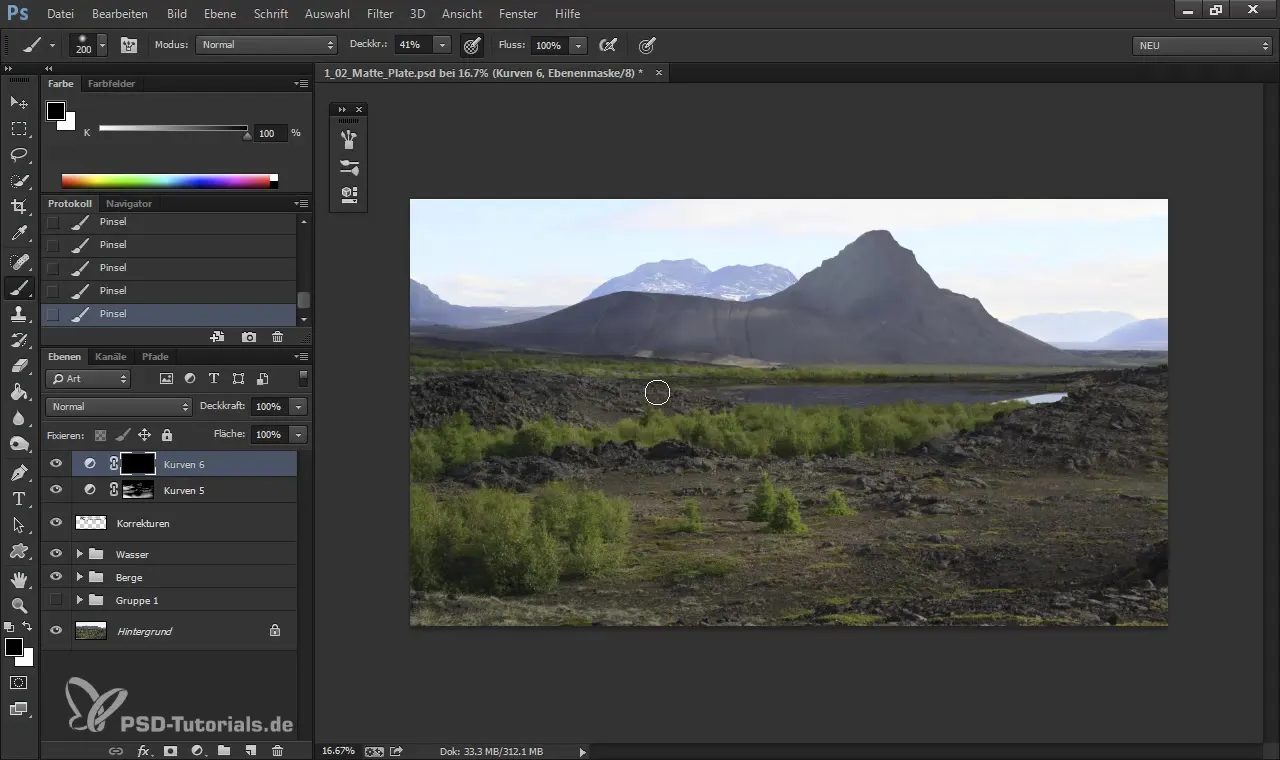
Revisa toda la imagen para asegurarte de que las condiciones de luz conecten todo de manera adecuada. No es raro que las condiciones de luz varíen en diferentes partes de la imagen, siempre y cuando se ajusten a diferentes elementos.
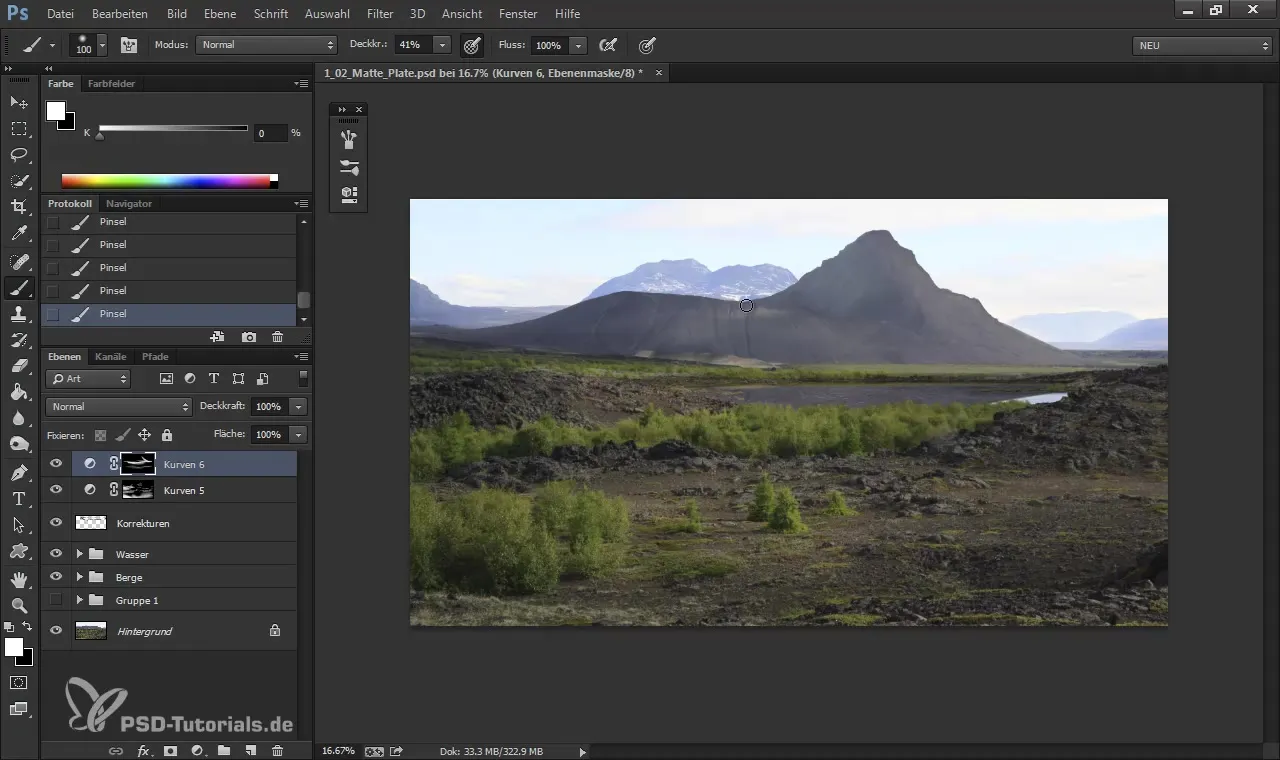
Una vez que has equilibrado las sombras y luces, puedes añadir más detalles para fomentar la profundidad de la imagen. Asegúrate de controlar la forma de las luces y cómo estas caen sobre las diferentes superficies del paisaje.
Después de los ajustes, puedes agrupar tus correcciones para mantener la claridad. Así tendrás todos tus ajustes y configuraciones en un solo lugar para cambios futuros.
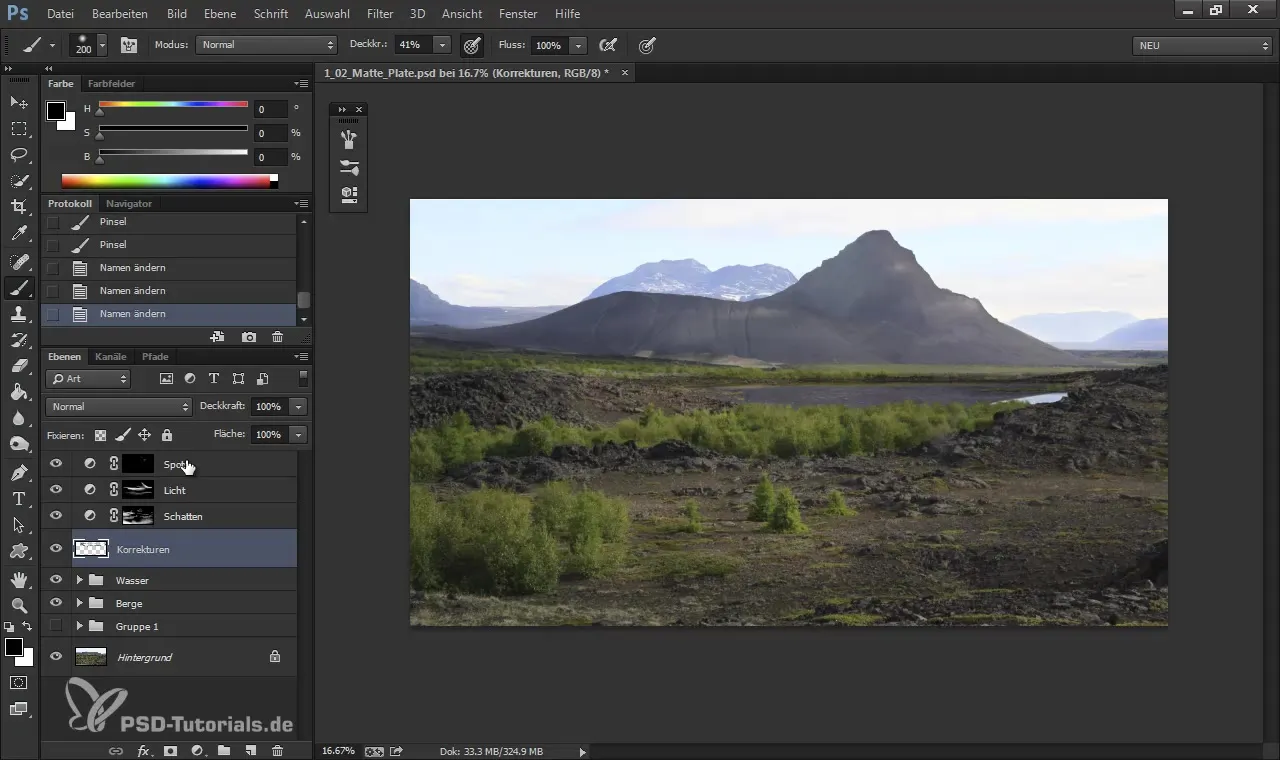
Para realizar la revisión final, cambia el tamaño de la imagen a un formato común, para que tengas una idea de cómo se ve el resultado en una vista más pequeña. Es sorprendente cómo cambia la composición al reducir el tamaño de la imagen.
Estos pasos forman la esencia de tu Matte Painting y ayudan a establecer una relación equilibrada de luz y sombra que dirige la mirada del espectador y otorga una cualidad narrativa a la escena.
Resumen – Pintura Digital & Matte Painting: Controlar las condiciones de luz con capas de ajuste
Para controlar efectivamente la luz y la sombra en la pintura digital, las capas de ajuste te ofrecen el control necesario. Esta guía paso a paso te brinda las herramientas para crear paisajes armónicos. Tu experiencia con curvas de tono, ajustes de color y composición de imágenes te llevará a finalizar impresionantes Matte Paintings. Asegúrate de que la lógica de la luz y las sombras se mantenga siempre coherente.
Preguntas frecuentes
¿Cómo uso las capas de ajuste para efectos de luz?Las capas de ajuste te permiten modificar el brillo y el tono, dándote control total sobre la luz en tu imagen.
¿Qué son las curvas de tono?Las curvas de tono son herramientas que te permiten controlar específicamente el brillo y el contraste en elementos específicos de la imagen.
¿Cómo puedo asegurarme de que las condiciones de luz sean lógicas?Asegúrate de que las fuentes de luz y sombra en tu imagen sean armónicas y consistentes desde la perspectiva.


